Βήματα για την επίλυση προβλημάτων του Flash Player στο IE
- Απενεργοποιήστε το φιλτράρισμα ActiveX στον Internet Explorer
- Προσθήκη ιστότοπων στην προβολή συμβατότητας
- Καταχωρήστε ξανά το αρχείο Flash.ocx
- Επαναφέρετε το πρόγραμμα περιήγησης
Ο Internet Explorer ήταν κάποτε ένας από τους σημαντικότερους φυλλομετρητές ιστού και εξακολουθεί να διατηρεί μια λογικά σημαντική βάση χρηστών. Ορισμένοι χρήστες του Internet Explorer 11 δήλωσαν ότι το IE δεν αναγνωρίζει το Adobe Flash Player παρόλο που έχει εγκαταστήσει την πιο πρόσφατη έκδοση Flash και την έχει ενεργοποιήσει στο πρόγραμμα περιήγησης.
Κατά συνέπεια, οι σελίδες του ιστότοπου ανοίγουν στον Εξερεύνητο εμφάνιση κενών πλαισίων αντί για βίντεο Flash. Αυτό συμβαίνει συνήθως εάν το Flash δεν έχει ρυθμιστεί σωστά, το φίλτρο ActiveX είναι ενεργοποιημένο ή το αρχείο flash.ocx είναι κατεστραμμένο. Αυτές είναι μερικές αναλύσεις που ενδέχεται να διορθώσουν το Flash όταν το πρόγραμμα περιήγησης IE του υπολογιστή σας δεν αναγνωρίζει το Adobe Flash Player.
SOLVED: Ο υπολογιστής μου δεν αναγνωρίζει το Adobe Flash Player
1. Απενεργοποιήστε το φιλτράρισμα ActiveX στον Internet Explorer
Το Adobe Flash Player είναι ένα στοιχείο ελέγχου ActiveX στον Internet Explorer 11. Η ενεργοποίηση του φιλτραρίσματος ActiveX στον Explorer απενεργοποιεί το Flash Player. Ως εκ τούτου, η ενεργοποίηση του φιλτραρίσματος ActiveX, αν είναι ενεργοποιημένη, πιθανώς να διασφαλίσει ότι το IE αναγνωρίζει ξανά το Flash και θα εμφανίζει το περιεχόμενο βίντεο του σε ιστοσελίδες. Έτσι μπορείτε να απενεργοποιήσετε το φιλτράρισμα ActiveX στο IE 11.
- Πρώτα, πατήστε το κουμπί Cortana Type εδώ για να κάνετε αναζήτηση για να ανοίξετε το πλαίσιο αναζήτησης των Windows 10.
- Πληκτρολογήστε 'Internet Explorer' στο πλαίσιο αναζήτησης και επιλέξτε για να ανοίξετε το πρόγραμμα περιήγησης.
- Στη συνέχεια, κάντε κλικ στο κουμπί Εργαλεία για να ανοίξετε το μενού στο στιγμιότυπο απευθείας παρακάτω.
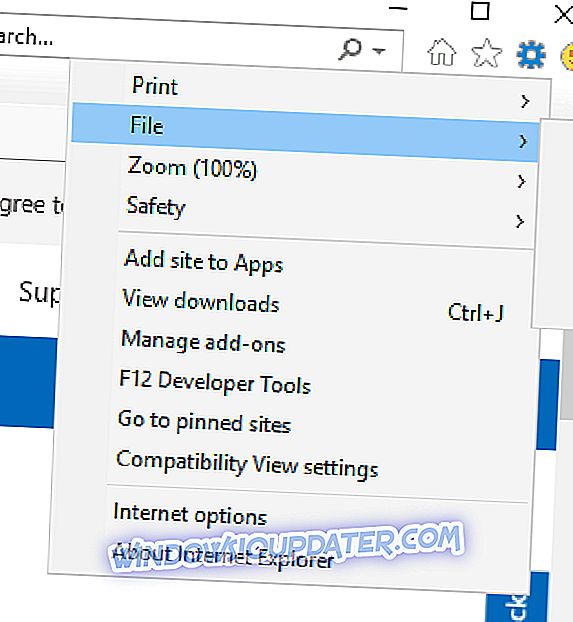
- Επιλέξτε Ασφάλεια και κάντε κλικ στο στοιχείο Φιλτράρισμα ActiveX αν είναι επιλεγμένο για να το αποεπιλέξετε.
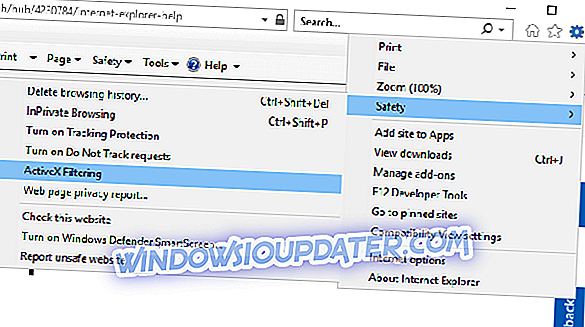
2. Προσθέστε ιστότοπους στην προβολή συμβατότητας
- Η προσθήκη ιστότοπων στην Προβολή συμβατότητας ενδέχεται να εμφανίσει το περιεχόμενο του Flash Player. Για να το κάνετε αυτό, ανοίξτε τον ιστότοπο που δεν εμφανίζει το περιεχόμενο Flash στον Internet Explorer
- Κάντε κλικ στο κουμπί Εργαλεία στο IE.
- Επιλέξτε την επιλογή " Ρυθμίσεις προβολής συμβατότητας " για να ανοίξετε το παράθυρο στο στιγμιότυπο απευθείας παρακάτω.
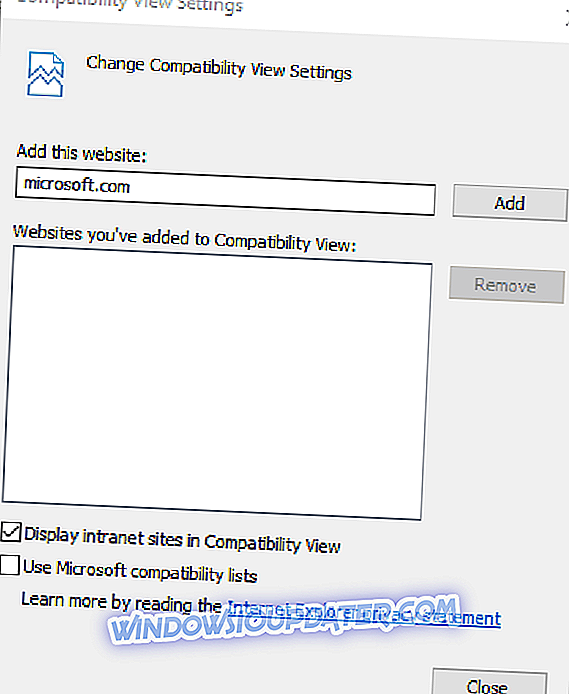
- Κάντε κλικ στο κουμπί Προσθήκη για να προσθέσετε τον ιστότοπο στην προβολή συμβατότητας.
- Επιλέξτε τις τοποθεσίες intranet εμφάνισης στην επιλογή Προβολή συμβατότητας .
- Επιλέξτε τη ρύθμιση Χρήση λιστών συμβατότητας της Microsoft και κάντε κλικ στο κουμπί Κλείσιμο .
- Στη συνέχεια, κάντε επανεκκίνηση του προγράμματος περιήγησης IE.
3. Επαναδημοποιήστε το αρχείο Flash.ocx
- Ίσως χρειαστεί να επαναλάβετε την εγγραφή του αρχείου flash.ocx αν είναι κατεστραμμένο ή δεν έχει καταχωρηθεί. Για να το κάνετε αυτό, κάντε δεξί κλικ στο κουμπί Έναρξη για να ανοίξετε το παρακάτω μενού.
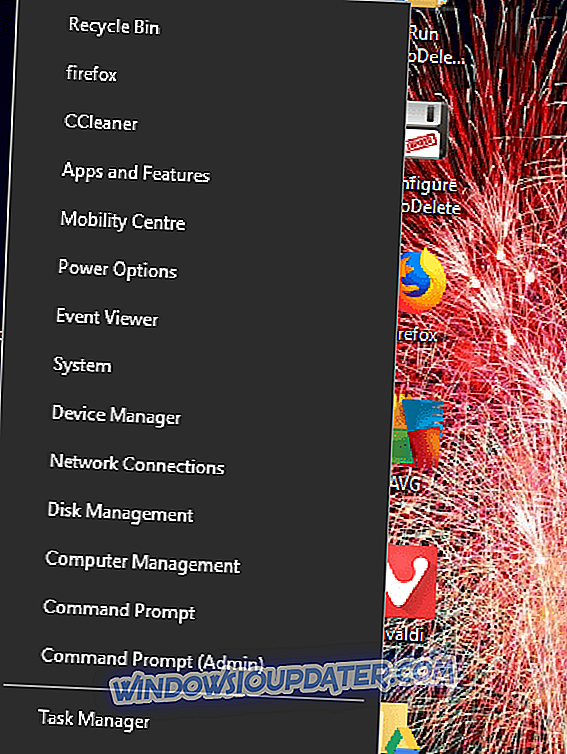
- Επιλέξτε Γραμμή εντολών (Διαχειριστής) για να ανοίξετε τη γραμμή "Προτροπή".
- Εισαγάγετε 'regsvr32 c: windowssystem32macromedflashflash.ocx' στη γραμμή εντολών και πατήστε το πλήκτρο επιστροφής.
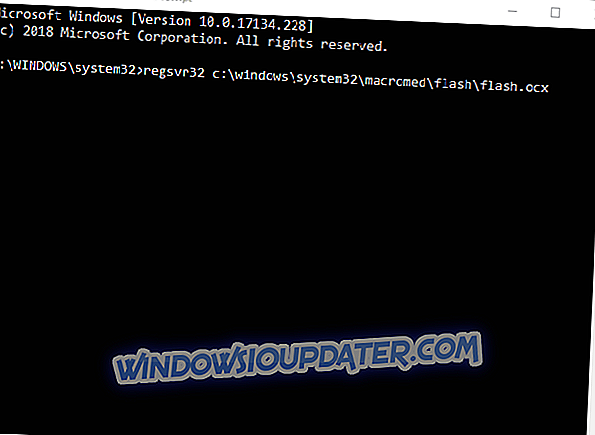
- Κάντε κλικ στο κουμπί OK στο πλαίσιο διαλόγου RegSvr32 που ανοίγει.
- Κάντε επανεκκίνηση της επιφάνειας εργασίας ή του φορητού σας υπολογιστή.
4. Επαναφέρετε το πρόγραμμα περιήγησης
Ο Internet Explorer περιλαμβάνει μια επιλογή Επαναφορά που μπορείτε να κάνετε κλικ για να επαναφέρετε τις ρυθμίσεις προεπιλογής του προγράμματος περιήγησης. Ορισμένοι χρήστες του IE έχουν επιβεβαιώσει ότι η επαναφορά του Explorer έχει οριστεί ως Adobe Flash Player. Μπορείτε να επαναφέρετε το IE ως εξής.
- Κάντε κλικ στο κουμπί Εργαλεία στο IE.
- Επιλέξτε Επιλογές Internet για να ανοίξετε το παράθυρο που εμφανίζεται αμέσως παρακάτω.
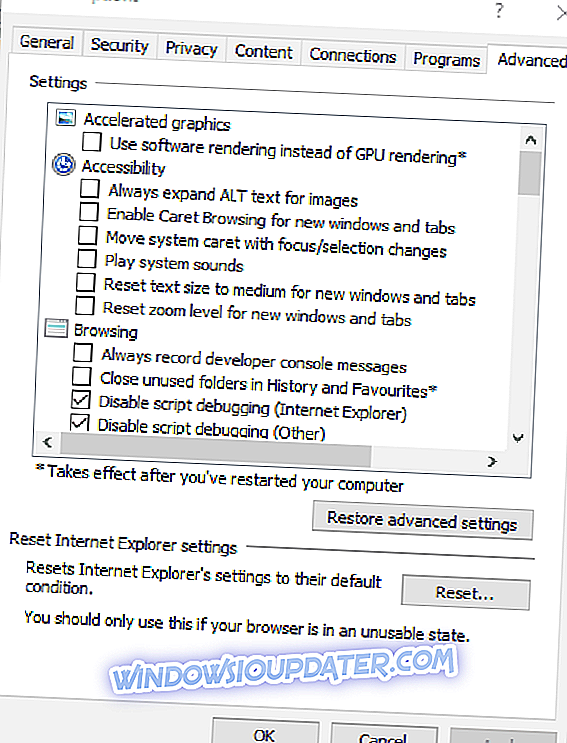
- Επιλέξτε την καρτέλα Για προχωρημένους στο παράθυρο Ιδιότητες Internet.
- Στη συνέχεια, πατήστε το κουμπί Επαναφορά για να επαναφέρετε την προεπιλεγμένη διαμόρφωση του IE.
Μία ή περισσότερες από τις παραπάνω αναλύσεις θα καθορίσει πιθανώς το Flash Player στο πρόγραμμα περιήγησης Internet Explorer. Εκτός από αυτές τις ενημερώσεις κώδικα, βεβαιωθείτε ότι το πρόγραμμα περιήγησης IE σας είχε όλες τις τελευταίες ενημερώσεις, τις οποίες μπορείτε να κάνετε κάνοντας κλικ στην επιλογή Έλεγχος για ενημερώσεις των Windows τώρα σε αυτή τη σελίδα. Επιπλέον, μπορείτε επίσης να δοκιμάσετε να απεγκαταστήσετε και να εγκαταστήσετε ξανά το Flash όπως καλύπτεται σε αυτήν την ανάρτηση.


